Comment convertir un PDF sur Android avec UPDF ?
Convertir des fichiers sur un téléphone Android peut s'avérer complexe. De nombreuses applications sont lentes ou limitent vos possibilités. Mais UPDF pour Android simplifie ce processus. Il vous permet de convertir vos PDF en fichiers Word, Excel, PowerPoint et images. Vous n'avez besoin ni d'outils supplémentaires ni d'ordinateur. Tout fonctionne dans une seule application.
Dans ce guide, vous apprendrez étape par étape à utiliser UPDF pour convertir vos PDF sur Android. Vous découvrirez les options de l'application et la simplicité du processus.
Pour commencer, téléchargez UPDF pour Android dès aujourd'hui. Vous pouvez l'utiliser sur le Google Play Store ou en cliquant sur le bouton ci-dessous.
Windows • macOS • iOS • Android 100% sécurisé
1. PDF en Word
Vous pouvez transformer n'importe quel PDF en fichier Word. Vous pouvez ainsi modifier facilement le texte et la mise en page. Le processus est très simple et rapide : quelques clics suffisent.
Voici comment vous pouvez le faire :
- Ouvrez l'application UPDF sur votre appareil Android. Appuyez sur « Outils ».
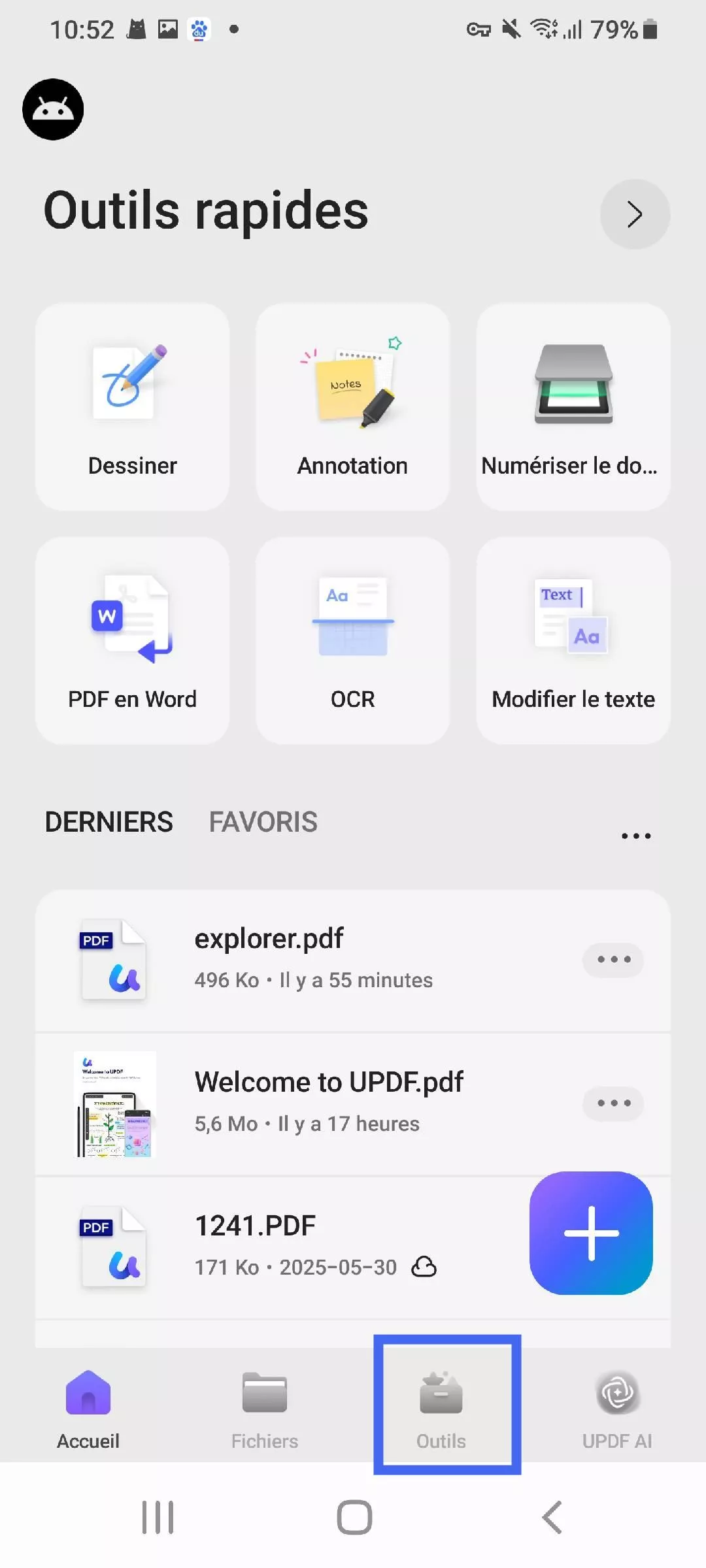
- Sélectionnez ensuite « PDF en Word » dans la section « PDF VERS D'AUTRES FORMATS » . Choisissez le fichier PDF à convertir.
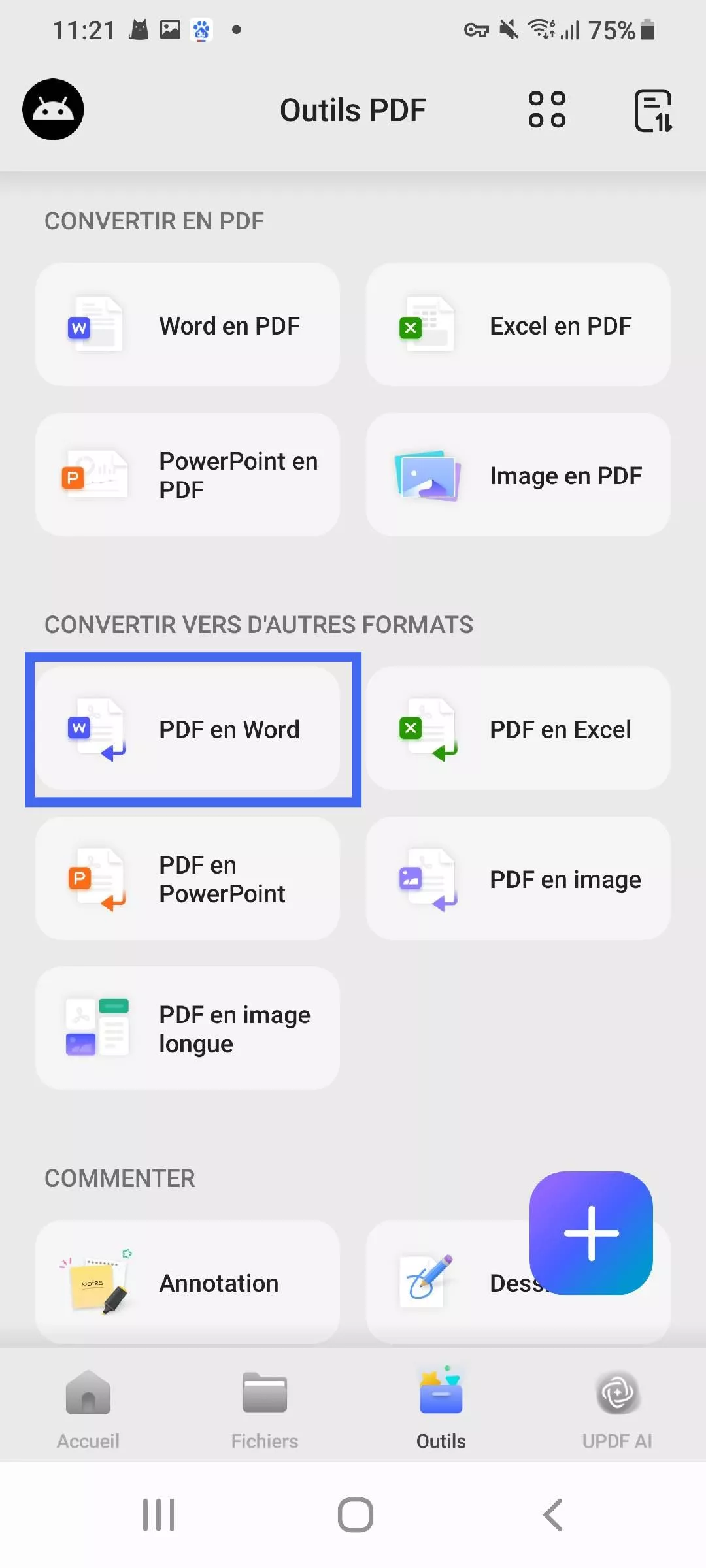
- Choisissez le « Style de contenu Word ».
- Conserver le style de flux Word (idéal pour une édition de texte facile)
- Conserver le style de la zone de texte Word (conserve la mise en page d'origine à l'intérieur des zones de texte)
Vous pouvez également activer « Ignorer la disposition du texte et des images » si vous souhaitez uniquement du texte brut.
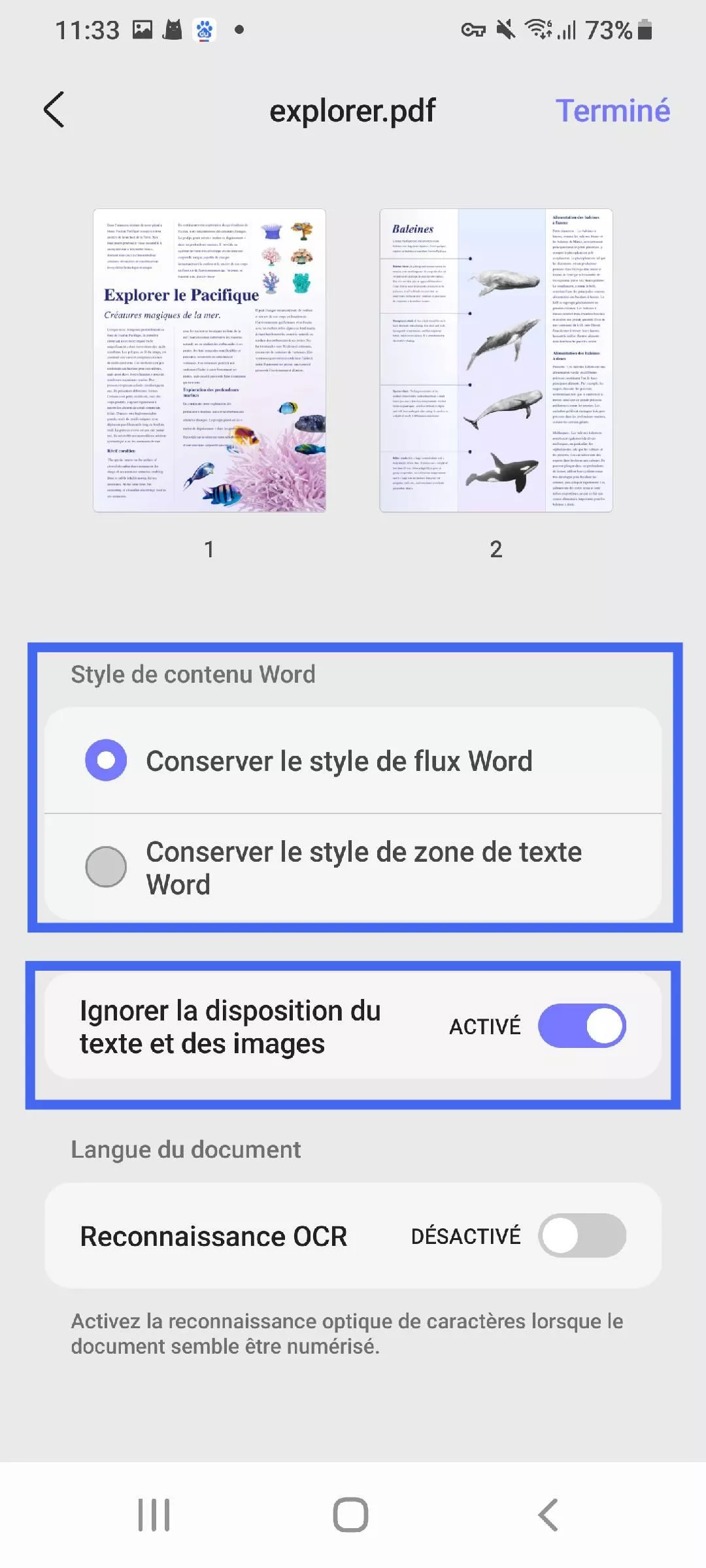
- Si votre document est numérisé, activez l'OCR. Cela permet à l'application de reconnaître le texte des images. Sélectionnez la « Langue du document » pour une OCR plus précise.
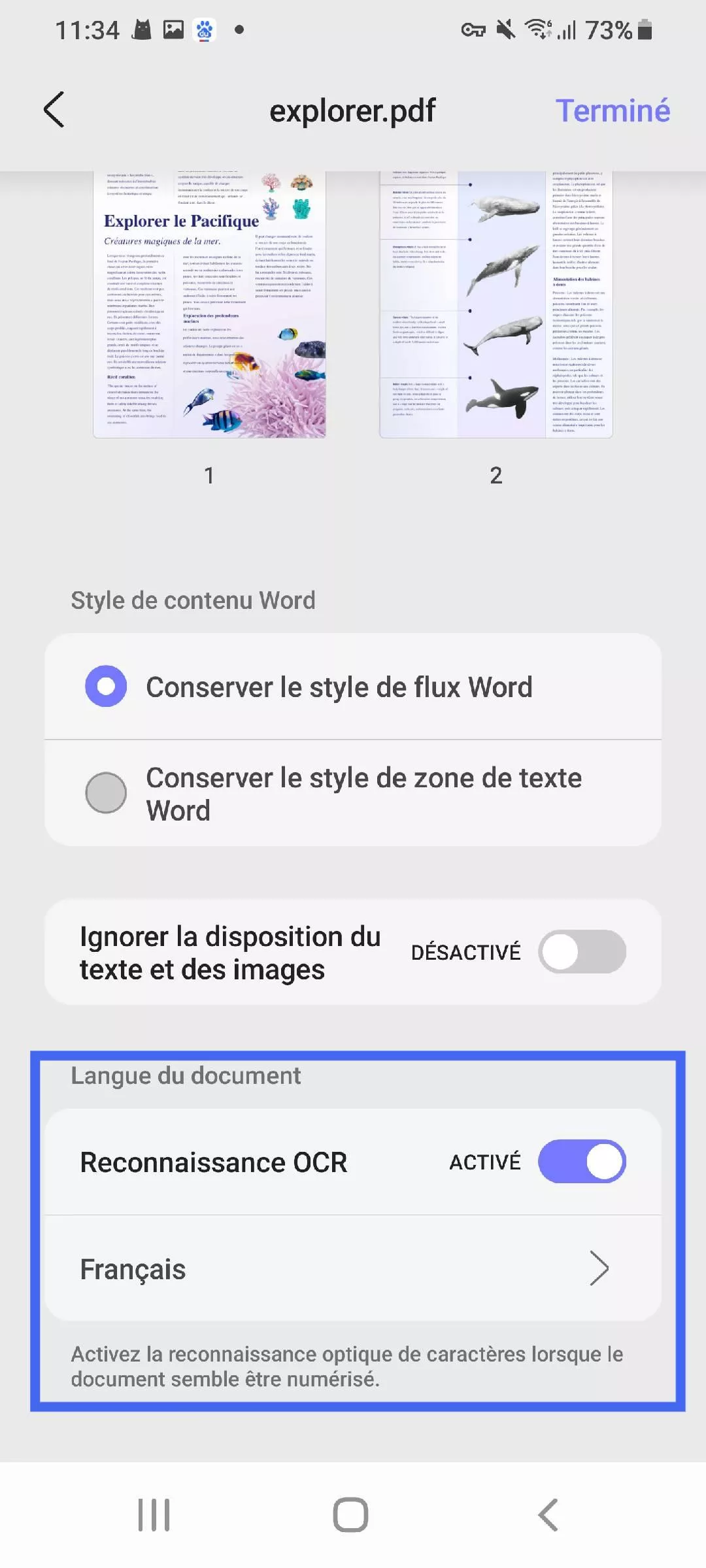
- Appuyez sur « Terminé » en haut à droite et attendez la fin de la conversion. Votre fichier Word sera prêt à être utilisé. Une fois terminé, cliquez sur « Enregistrer » et sélectionnez l'emplacement de sauvegarde.
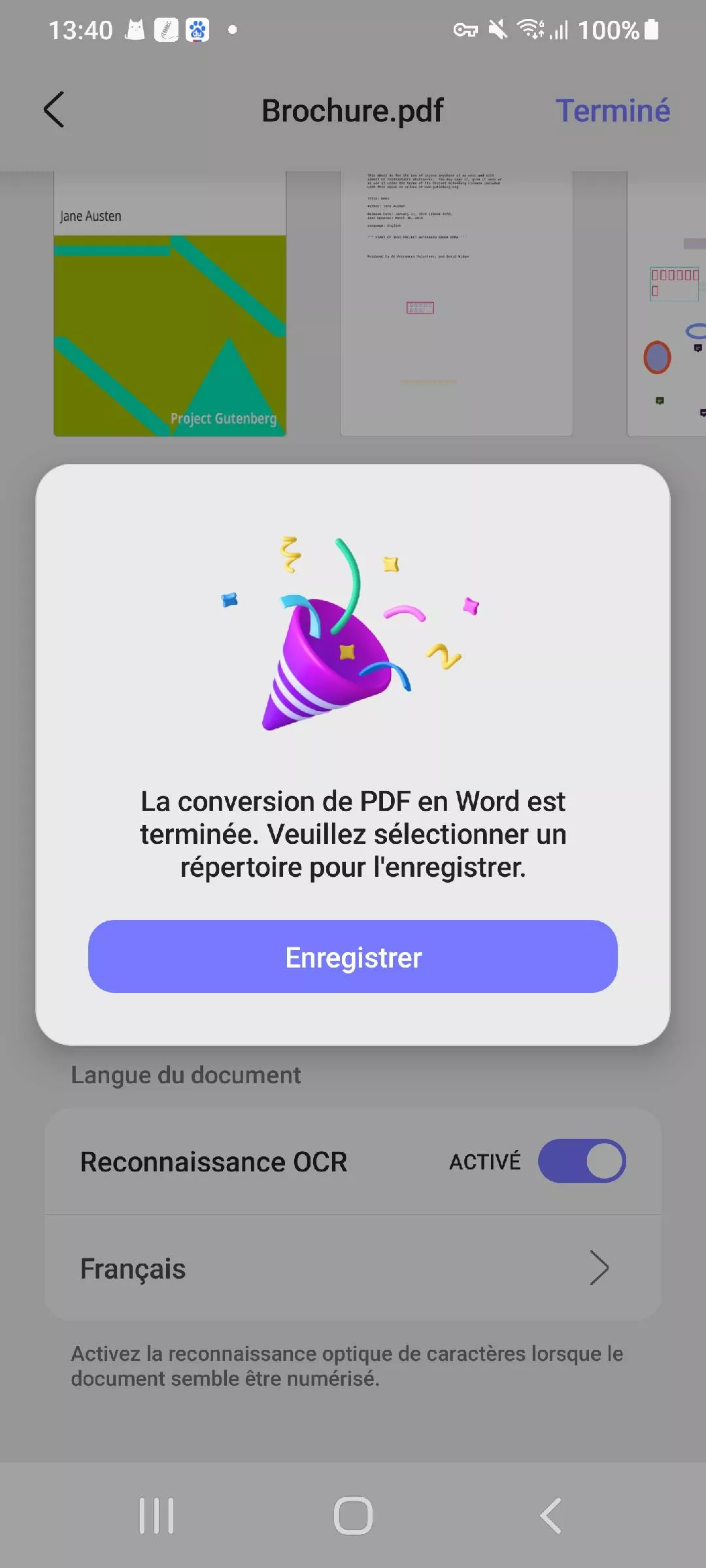
2. PDF vers Excel
Lorsque vous devez travailler avec des données d'un PDF, UPDF simplifie les choses. L'application convertit votre fichier en feuille Excel, en conservant l'ordre des tableaux, des lignes et des nombres. Ainsi, vous pouvez modifier et gérer vos données sans avoir à les saisir à nouveau. Pour convertir votre PDF en Excel :
- Allez dans « Outils » et choisissez « PDF en Excel ». Sélectionnez le fichier PDF à convertir sur votre appareil.
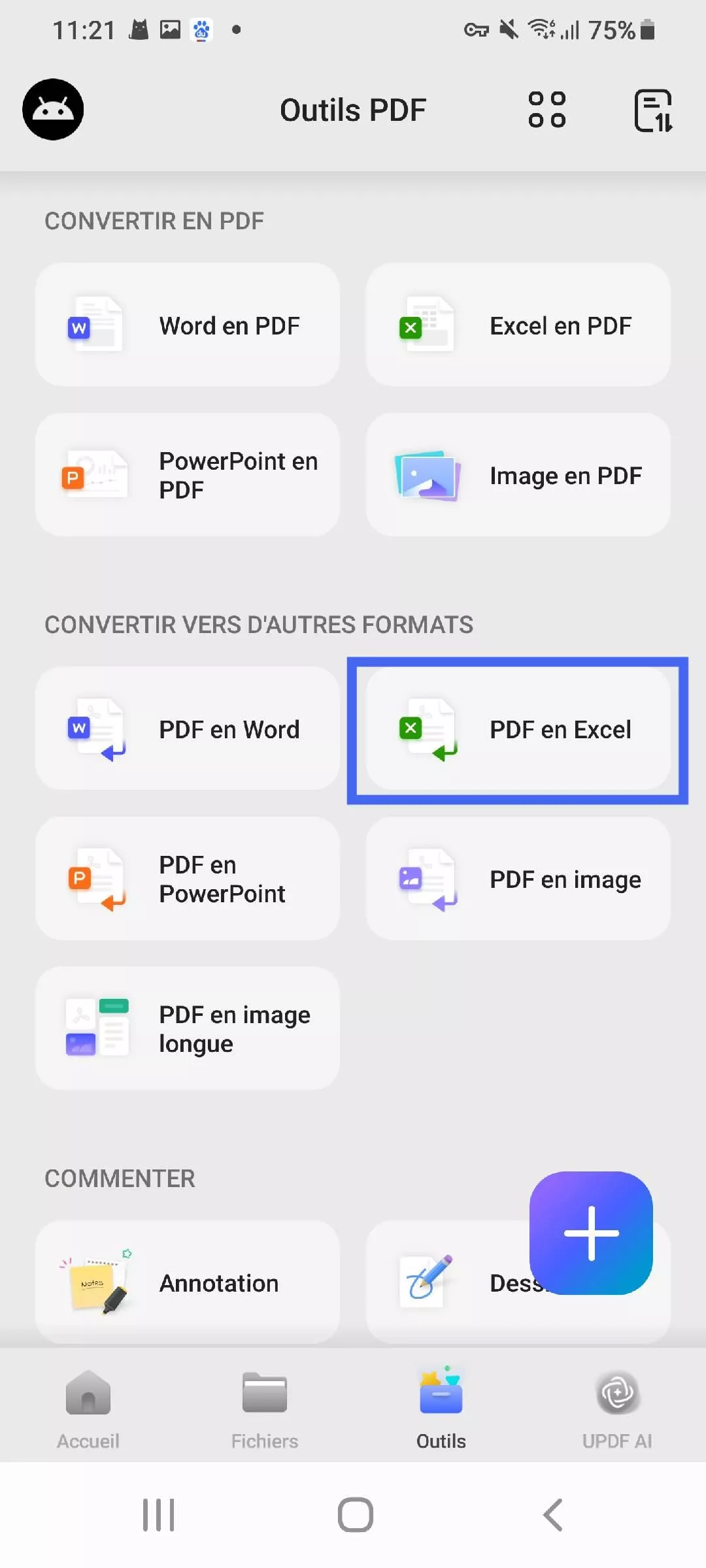
- Ensuite, ouvrez « Paramètres du classeur Excel ». Vous pouvez choisir parmi les options suivantes :
- Créer une seule feuille de calcul pour le document (chaque page PDF devient une feuille Excel distincte)
- Convertir l'ensemble du document en feuille de calcul (tout le contenu reste dans une seule feuille)
- Créer une feuille de calcul pour chaque tableau (chaque tableau du PDF devient sa propre feuille)
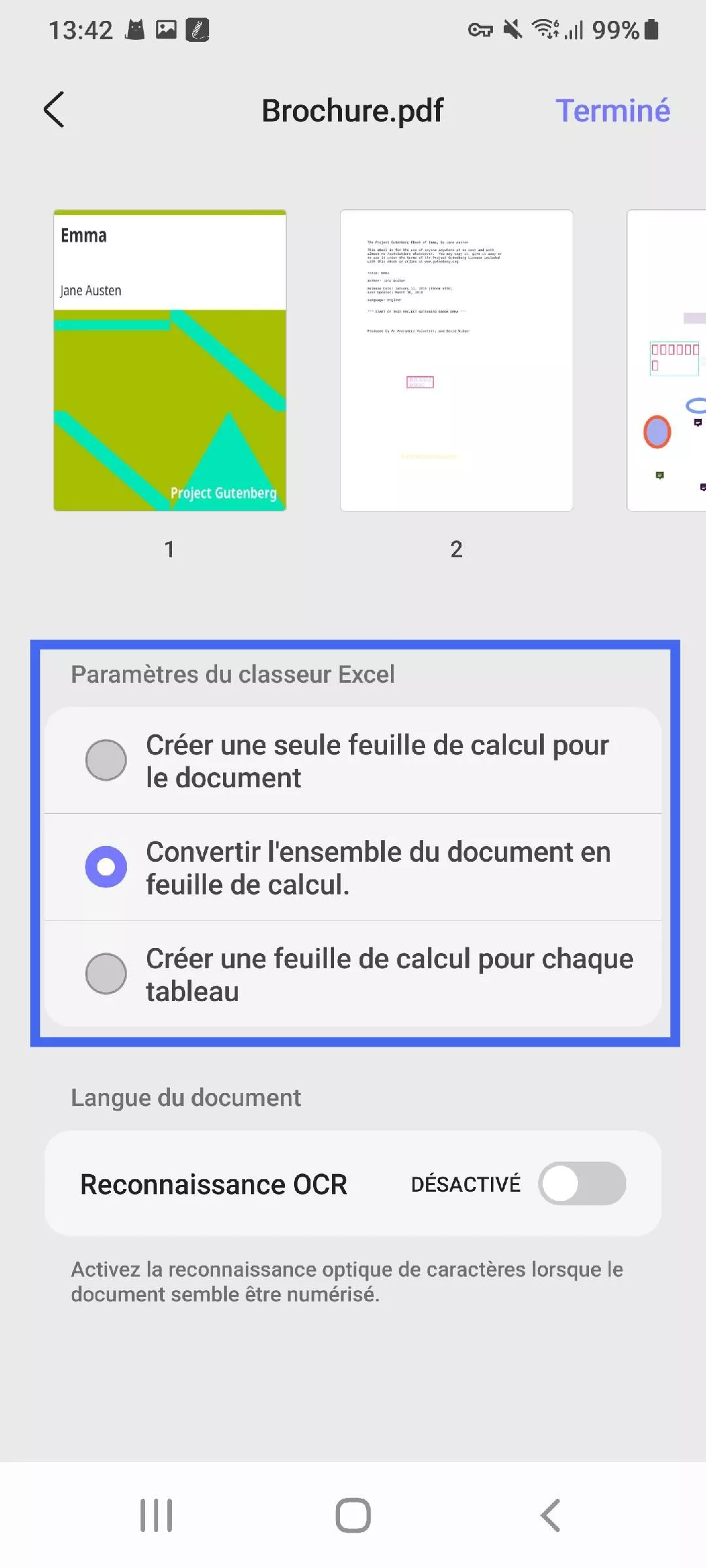
- Si le fichier est numérisé, activez l'OCR. Cela permet à l'application de lire et de convertir le texte ou les nombres des images. Choisissez la langue du document appropriée pour une meilleure précision de l'OCR.
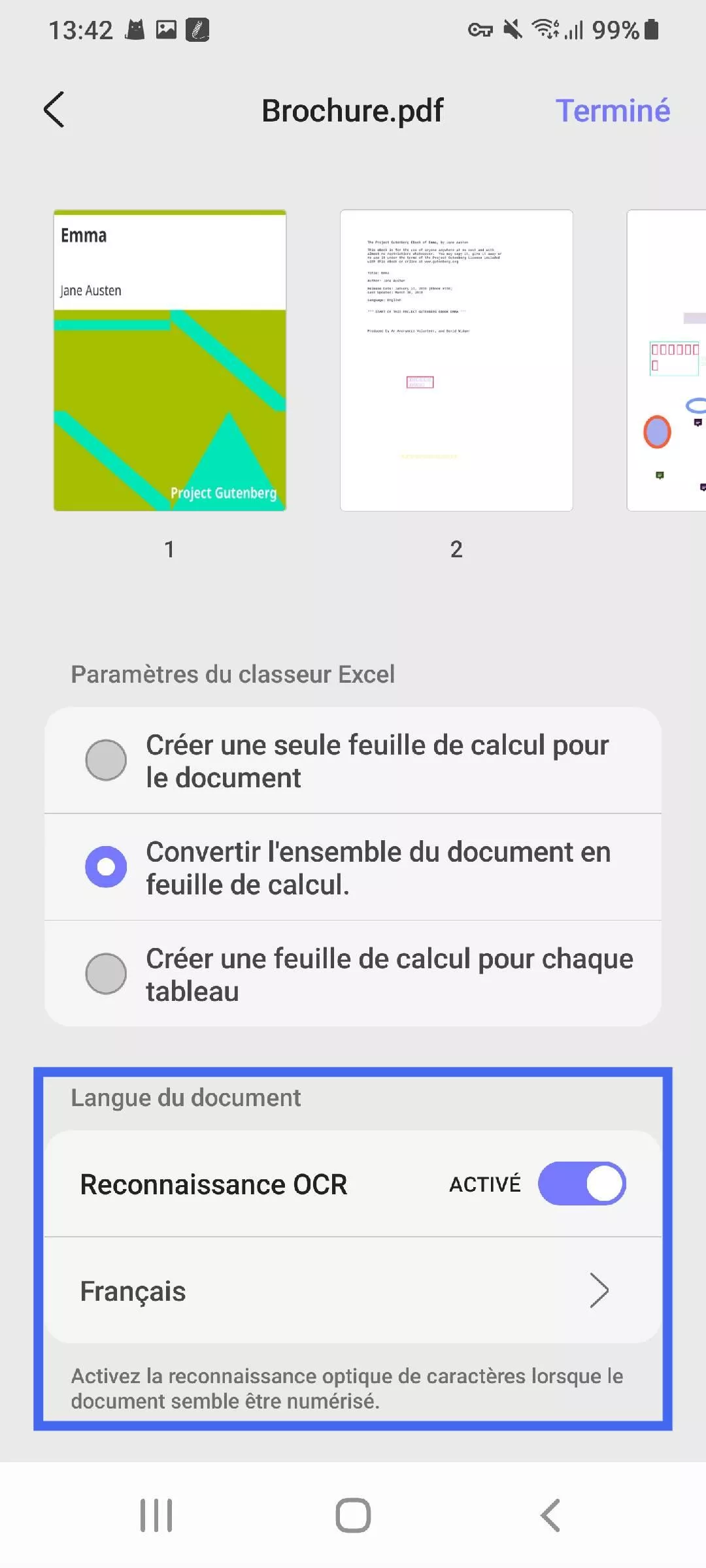
- Cliquez sur « Terminé » et votre feuille Excel sera prête en quelques secondes. Cliquez sur « Enregistrer » dans l'onglet contextuel et choisissez l'emplacement où vous souhaitez l'enregistrer.
3. PDF en PPT
Parfois, vous avez besoin de transformer un PDF en présentation. UPDF pour Android simplifie cette opération en convertissant votre fichier en diapositives PowerPoint. Le texte, les images et la mise en page restent organisés, vous permettant ainsi de les modifier et de les présenter immédiatement.
Voici les étapes à suivre pour le faire :
- Ouvrez UPDF et dans l' onglet « Outils », sélectionnez « PDF en PowerPoint ».
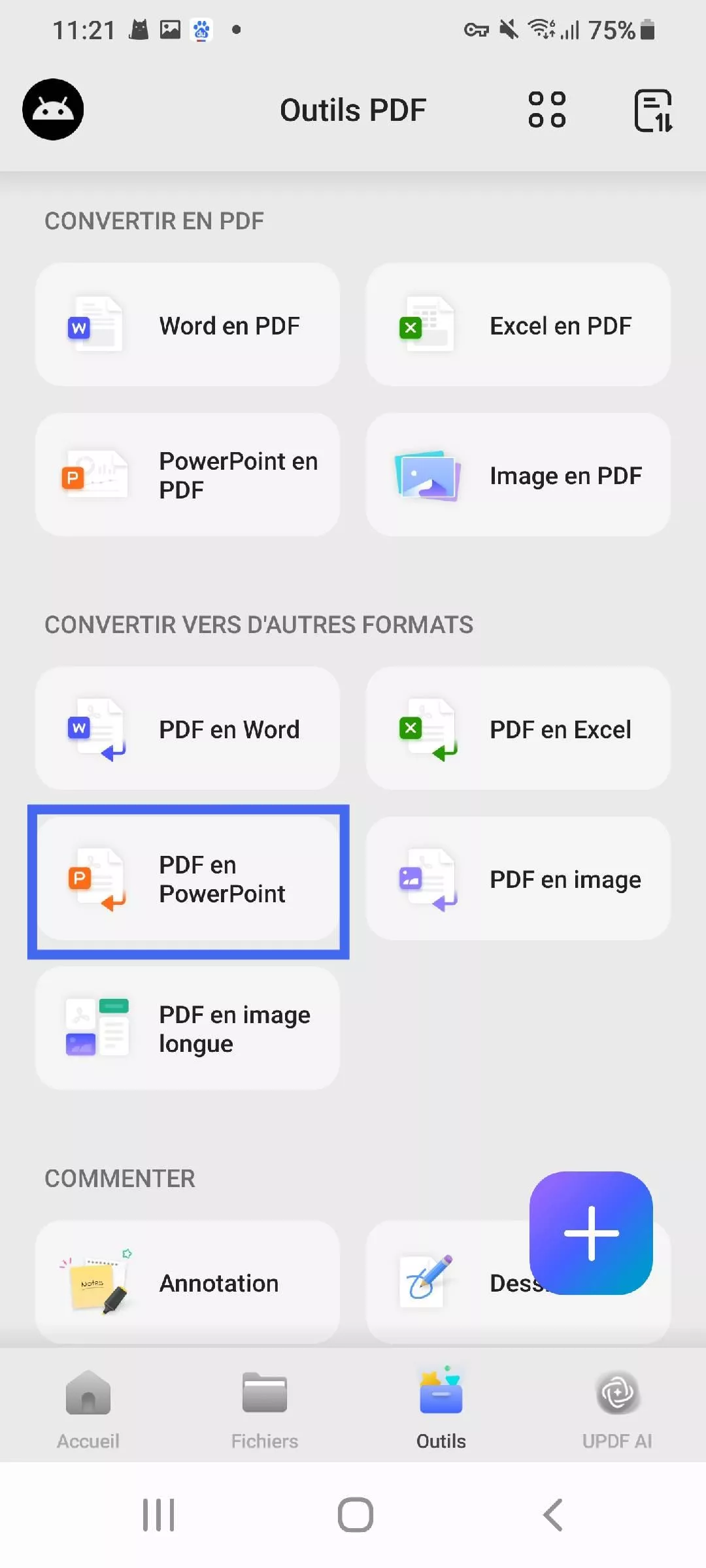
- Ensuite, sélectionnez le PDF à convertir et ouvrez-le. Un nouvel onglet s'ouvrira. Dans la section « Style de contenu PowerPoint », choisissez le style de création des diapositives :
- Uniquement pour la lecture de présentation (conserve l'aspect du PDF pour la présentation).
- Le contenu peut être modifié (le contenu est placé dans des zones de texte et des formes modifiables).

- Si votre PDF est numérisé, activez la reconnaissance OCR. Définissez ensuite la langue du document pour que le texte soit correctement reconnu.
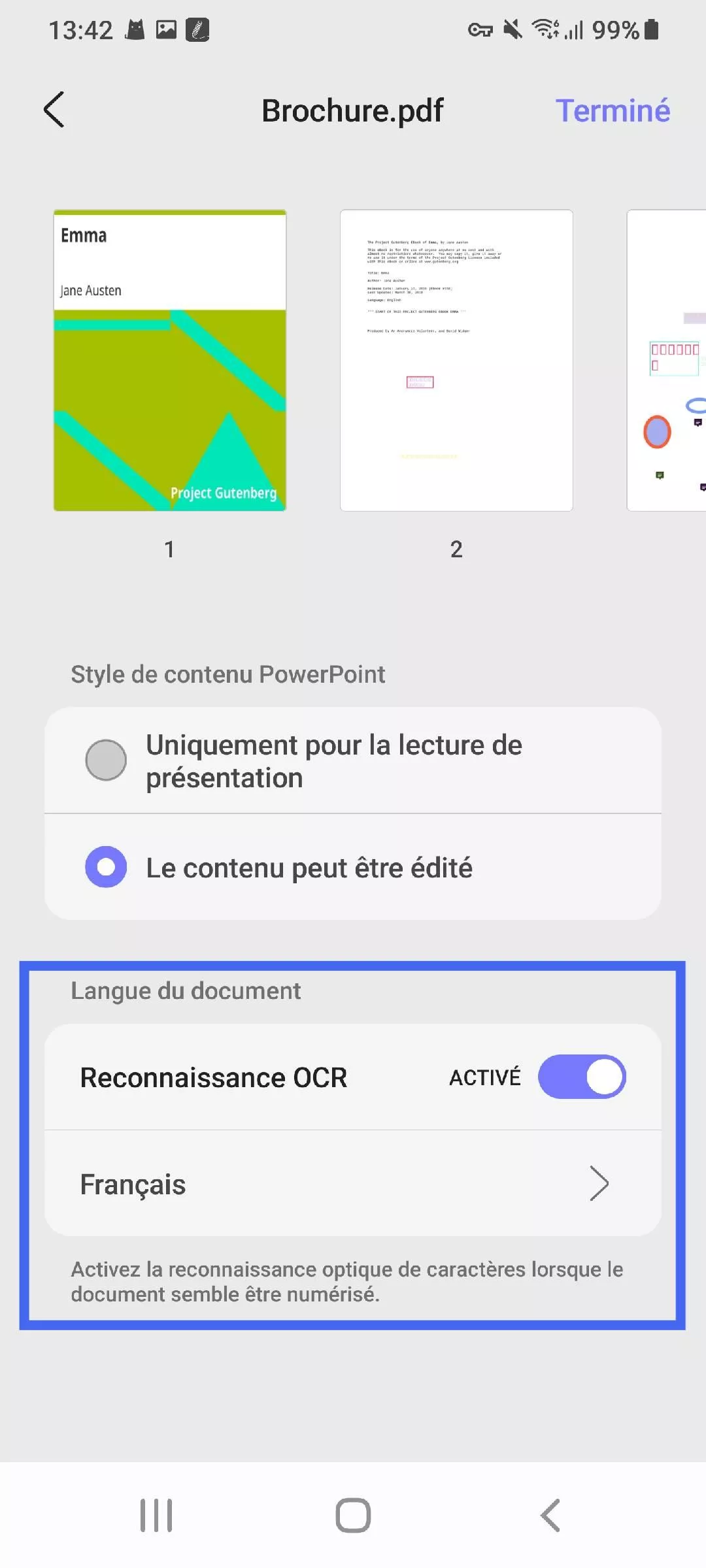
- Cliquez sur « Terminé » en haut à droite. UPDF traitera le fichier et une fenêtre contextuelle apparaîtra. Cliquez ensuite sur « Enregistrer » et sélectionnez un dossier pour stocker votre nouveau fichier PowerPoint.
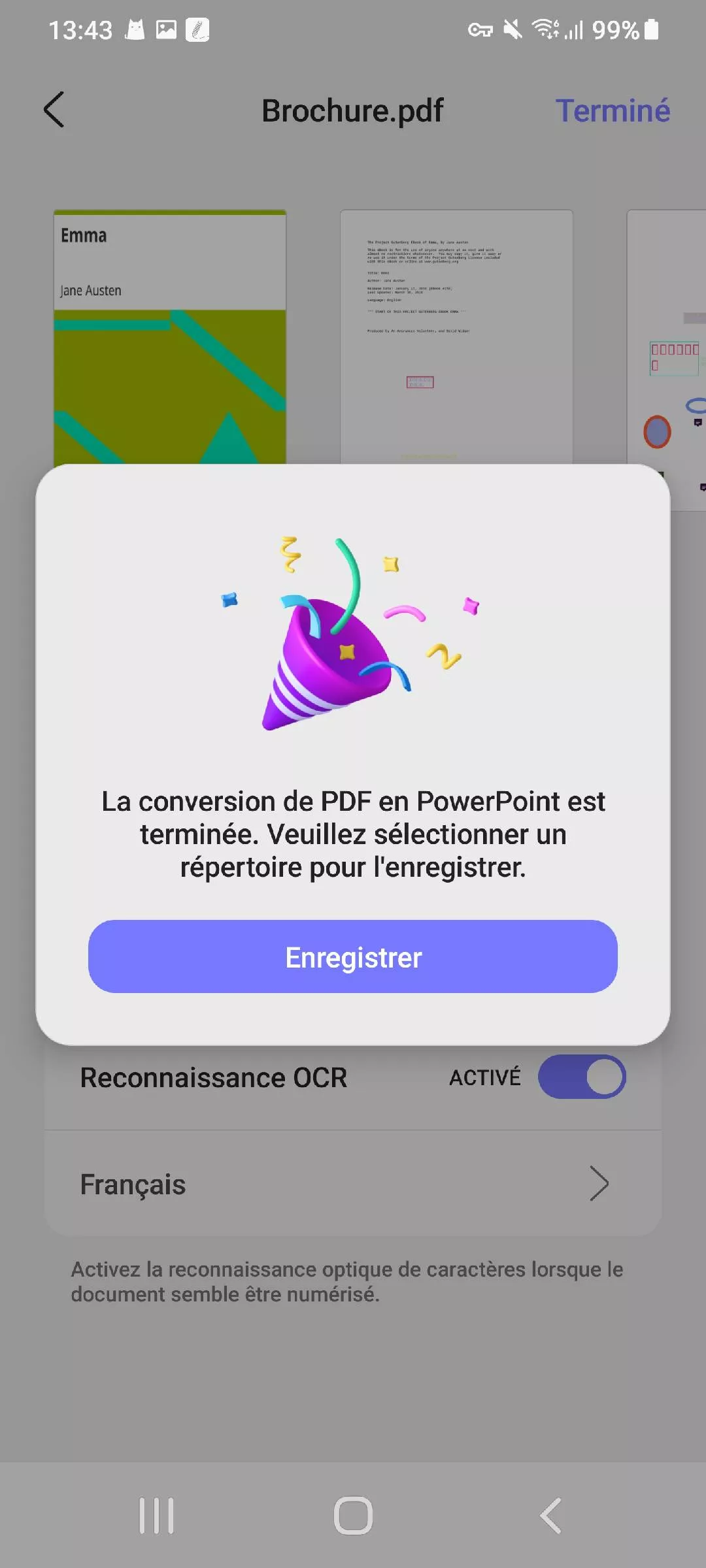
4. PDF en image
Vous souhaitez parfois convertir un PDF en images plutôt qu'en documents. UPDF pour Android vous permet de convertir vos pages PDF en fichiers image clairs. C'est idéal pour les partager, les télécharger ou les utiliser où que vous soyez, sans lecteur PDF.
Voici comment convertir un PDF en image :
- Ouvrez UPDF, cliquez sur le bouton « Outils » et sélectionnez « PDF en image ». Choisissez le fichier PDF à convertir en images.
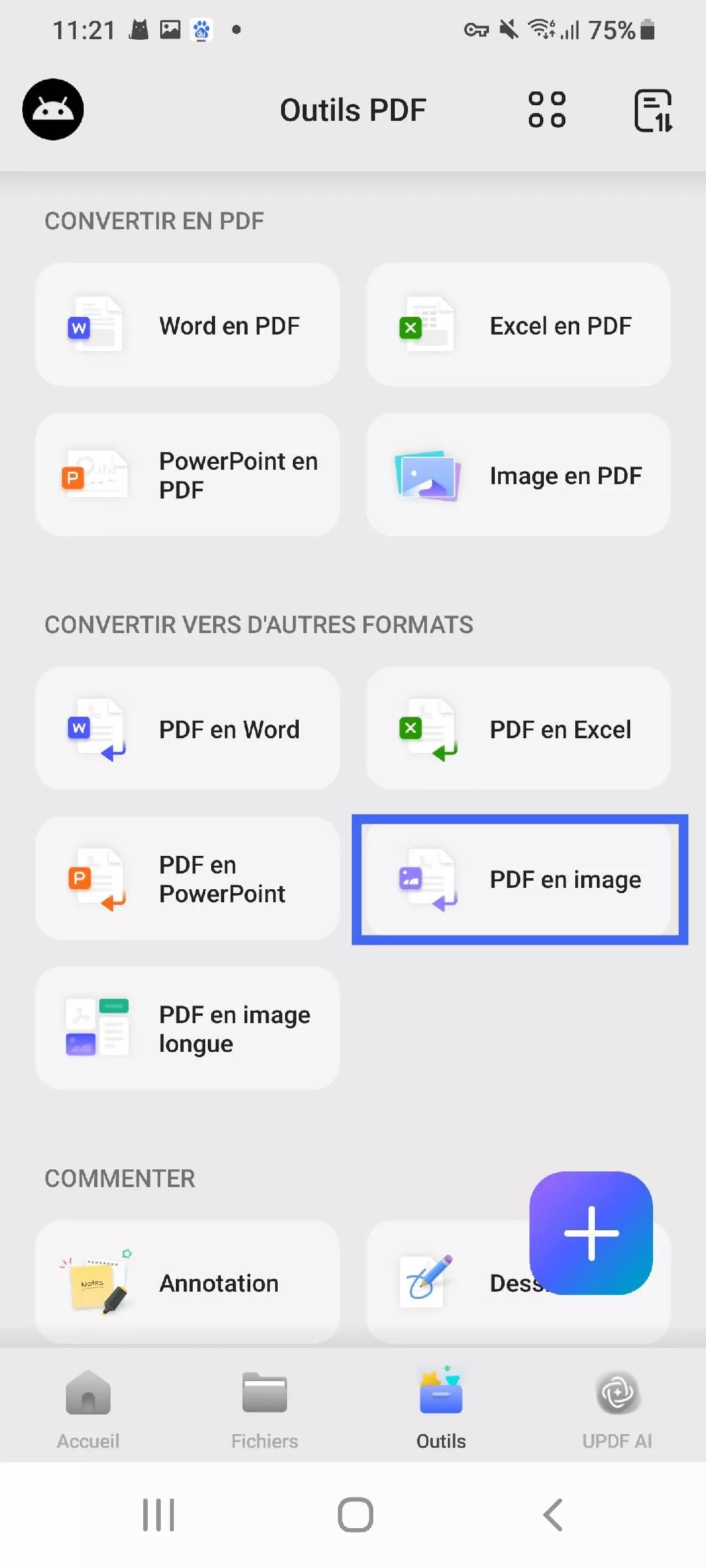
- Choisissez le format d'image souhaité. UPDF peut convertir vos PDF en PNG, JPEG, BMP, GIF et TIFF. Une fois le format sélectionné, cliquez sur « Terminé » pour lancer la conversion.
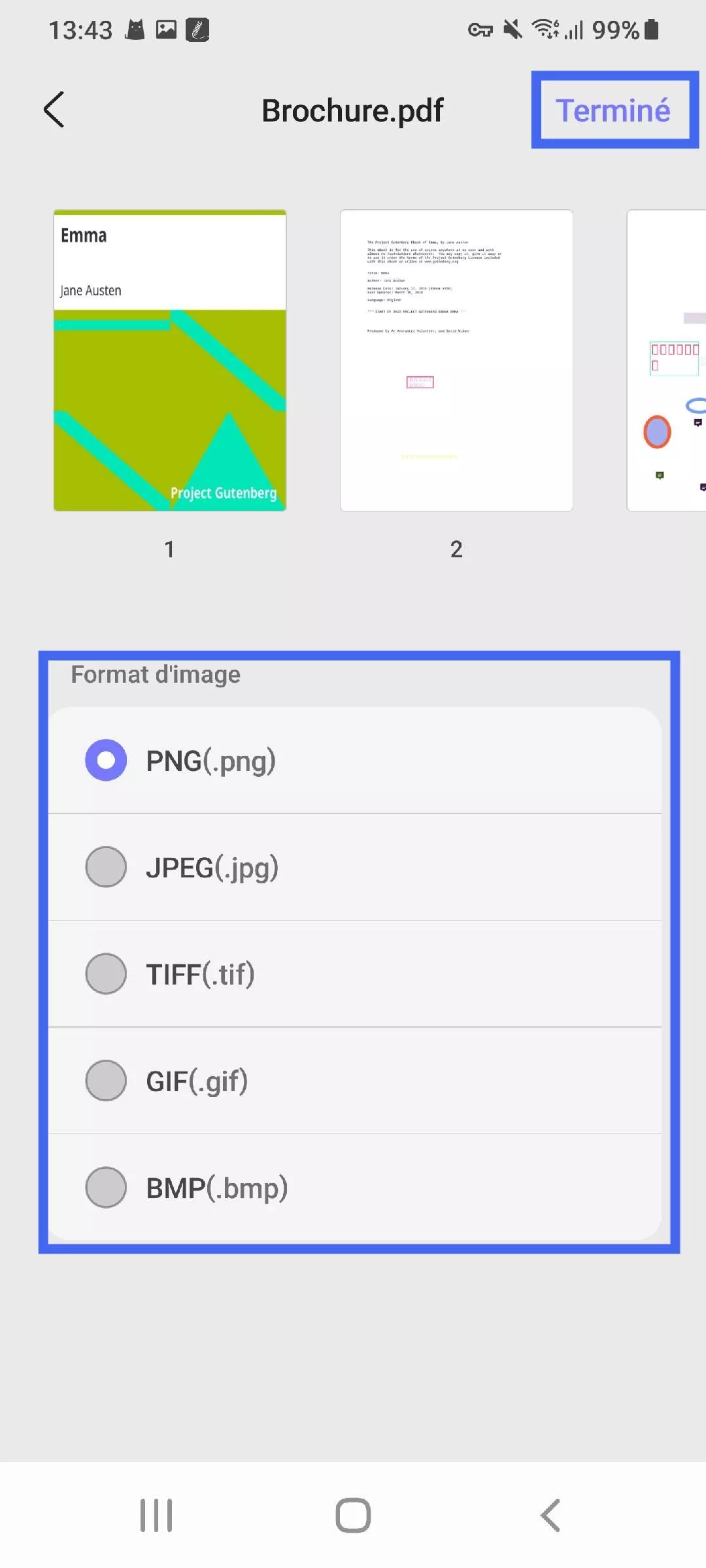
- Une fois terminé, enregistrez les images dans votre dossier préféré sur votre appareil.
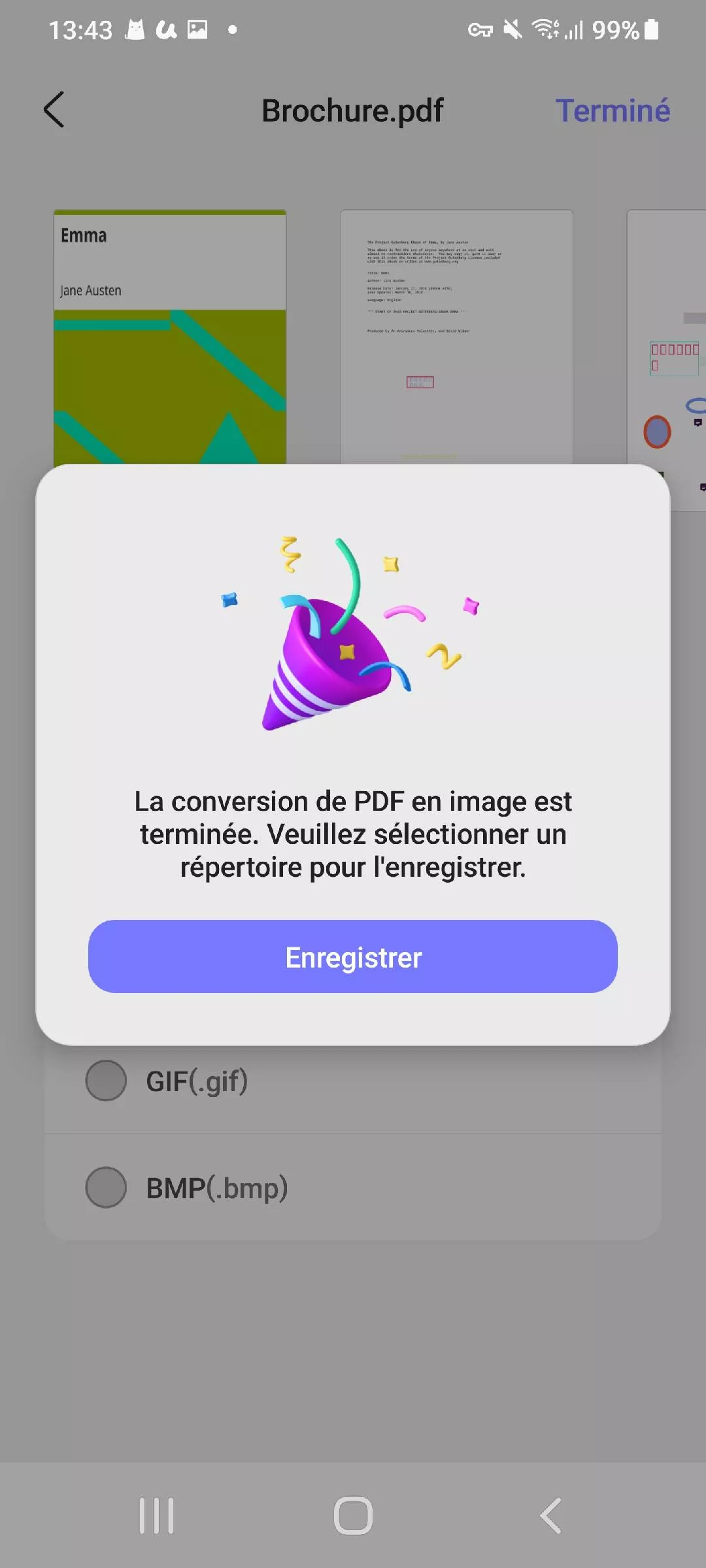
5. PDF en une seule image longue
Cette fonctionnalité vous permet de transformer un PDF entier en une seule image. Toutes les pages sont rassemblées en une seule longue image. C'est idéal pour la visualisation ou le partage sur votre téléphone.
Voici comment vous pouvez le faire :
- Ouvrez l' onglet « Outils » et sélectionnez « PDF en image longue ». Ensuite, ouvrez le fichier PDF que vous souhaitez convertir en une seule image longue.
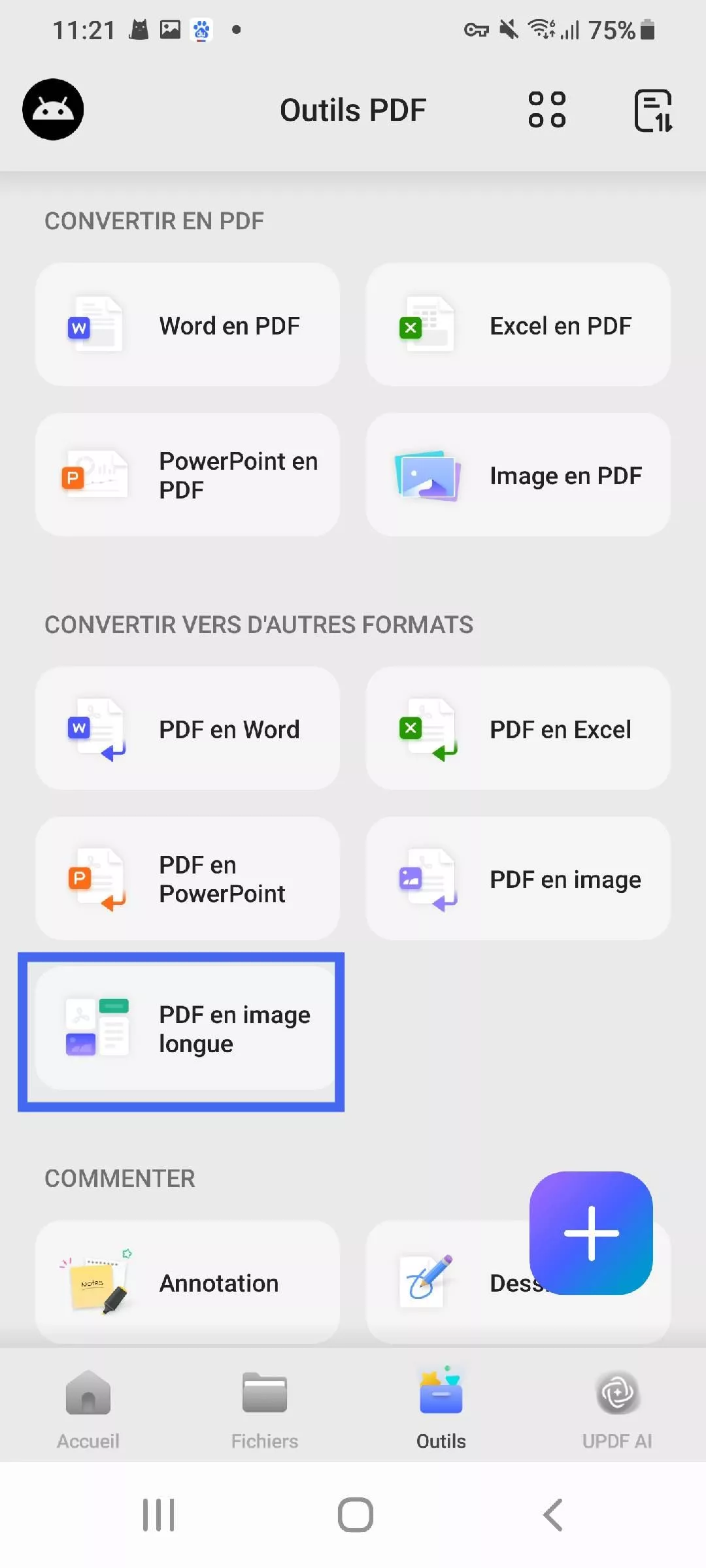
- Ensuite, choisissez parmi les formats disponibles : PNG, JPEG, BMP, GIF et TIFF.
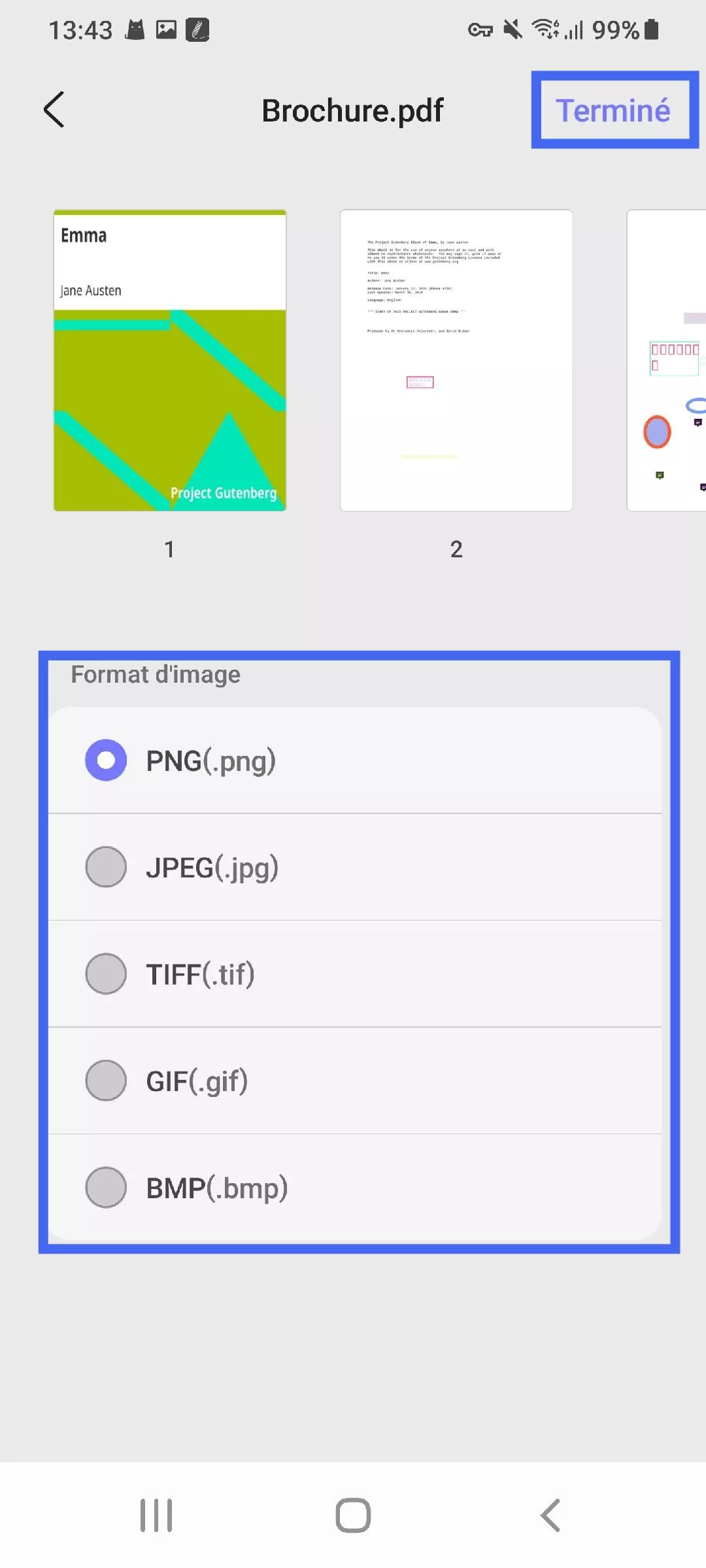
- Cliquez sur « Terminé » en haut à droite pour lancer la conversion. Enregistrez ensuite l'image longue sur votre appareil.
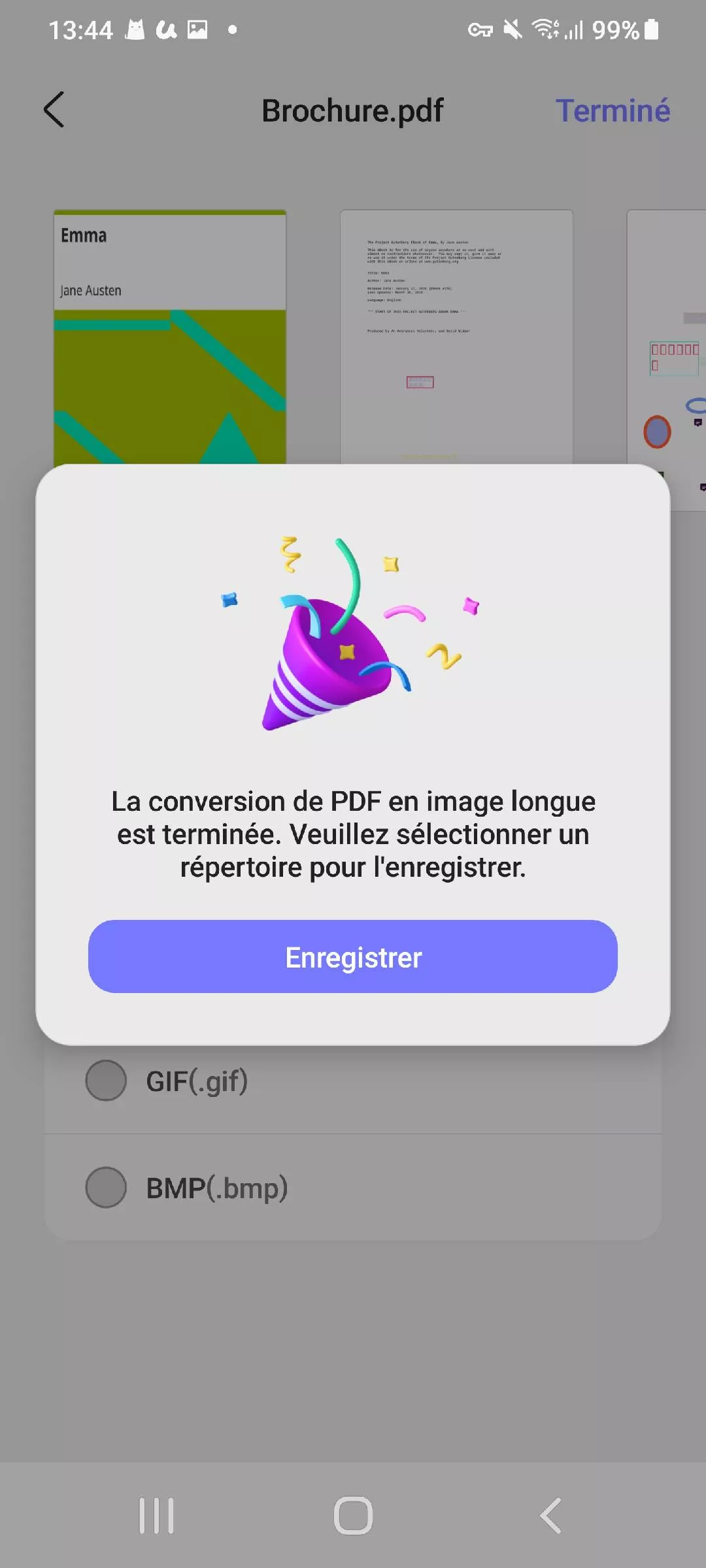
Si vous souhaitez utiliser UPDF sur plusieurs appareils, vous pouvez obtenir une licence unique. Celle-ci est valable pour votre téléphone, votre tablette et votre ordinateur. Vous pouvez l'acheter sur le site officiel d'UPDF.
Téléchargez UPDF pour Android dès aujourd'hui pour l'essayer et, dès que vous serez prêt, achetez votre licence. Vous disposerez ainsi d'un compte unique pour tous vos appareils.
Windows • macOS • iOS • Android 100% sécurisé
 UPDF
UPDF
 UPDF pour Windows
UPDF pour Windows UPDF pour Mac
UPDF pour Mac UPDF pour iPhone/iPad
UPDF pour iPhone/iPad updf android
updf android UPDF AI en ligne
UPDF AI en ligne UPDF Sign
UPDF Sign Modifier le PDF
Modifier le PDF Annoter le PDF
Annoter le PDF Créer un PDF
Créer un PDF Formulaire PDF
Formulaire PDF Modifier les liens
Modifier les liens Convertir le PDF
Convertir le PDF OCR
OCR PDF en Word
PDF en Word PDF en Image
PDF en Image PDF en Excel
PDF en Excel Organiser les pages PDF
Organiser les pages PDF Fusionner les PDF
Fusionner les PDF Diviser le PDF
Diviser le PDF Rogner le PDF
Rogner le PDF Pivoter le PDF
Pivoter le PDF Protéger le PDF
Protéger le PDF Signer le PDF
Signer le PDF Rédiger le PDF
Rédiger le PDF Biffer le PDF
Biffer le PDF Supprimer la sécurité
Supprimer la sécurité Lire le PDF
Lire le PDF UPDF Cloud
UPDF Cloud Compresser le PDF
Compresser le PDF Imprimer le PDF
Imprimer le PDF Traiter par lots
Traiter par lots À propos de UPDF AI
À propos de UPDF AI Solutions de UPDF AI
Solutions de UPDF AI Mode d'emploi d'IA
Mode d'emploi d'IA FAQ sur UPDF AI
FAQ sur UPDF AI Résumer le PDF
Résumer le PDF Traduire le PDF
Traduire le PDF Analyser le PDF
Analyser le PDF Discuter avec IA
Discuter avec IA Analyser les informations de l'image
Analyser les informations de l'image PDF vers carte mentale
PDF vers carte mentale Expliquer le PDF
Expliquer le PDF Recherche académique
Recherche académique Recherche d'article
Recherche d'article Correcteur IA
Correcteur IA Rédacteur IA
Rédacteur IA Assistant aux devoirs IA
Assistant aux devoirs IA Générateur de quiz IA
Générateur de quiz IA Résolveur de maths IA
Résolveur de maths IA PDF en Word
PDF en Word PDF en Excel
PDF en Excel PDF en PowerPoint
PDF en PowerPoint Mode d'emploi
Mode d'emploi Astuces UPDF
Astuces UPDF FAQs
FAQs Avis sur UPDF
Avis sur UPDF Centre de téléchargement
Centre de téléchargement Blog
Blog Actualités
Actualités Spécifications techniques
Spécifications techniques Mises à jour
Mises à jour UPDF vs. Adobe Acrobat
UPDF vs. Adobe Acrobat UPDF vs. Foxit
UPDF vs. Foxit UPDF vs. PDF Expert
UPDF vs. PDF Expert